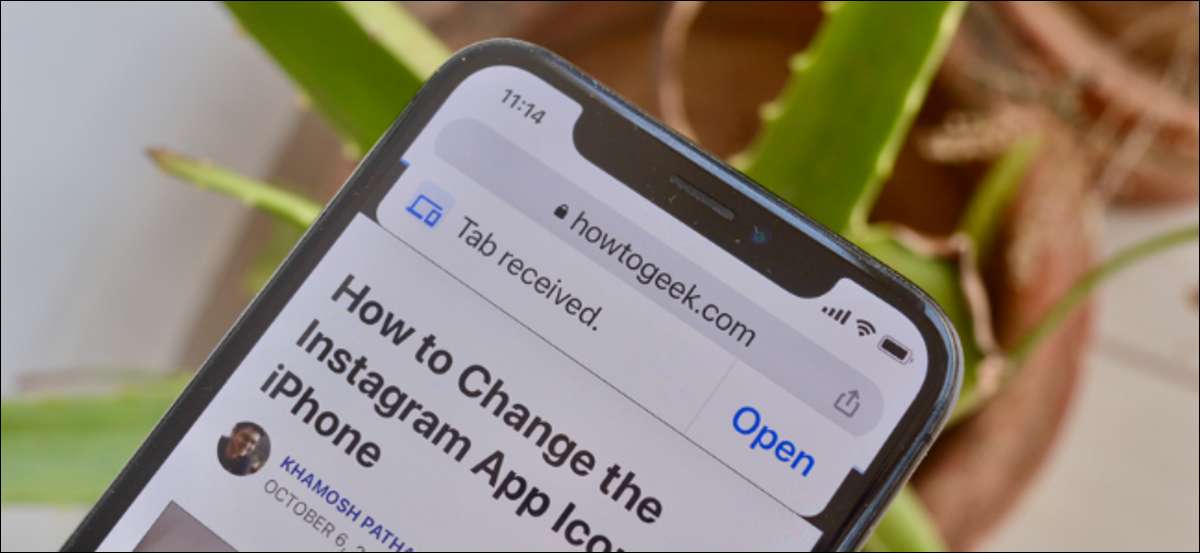
Poti sa faci Chrome browserul web implicit Pe iPhone-ul și iPad-ul dvs. și îl utilizați ca singurul browser pentru toate dispozitivele Apple. Doar Ca safari , puteți transfera fișiere deschise între iPhone, iPad și Mac. Iată cum.
Cum se transferă filele cromate între iPhone, iPad și Mac
Atâta timp cât sunteți conectat la același cont Google din browserul Chrome pentru dvs. iPhone. , iPad. , și Mac , puteți transfera cu ușurință file între toate dispozitivele dvs. Doar asigurați-vă că funcția "Sync" este activată.
În Chrome pentru Mac, faceți clic pe butonul "Profil" și asigurați-vă că spune "Sync este activat."
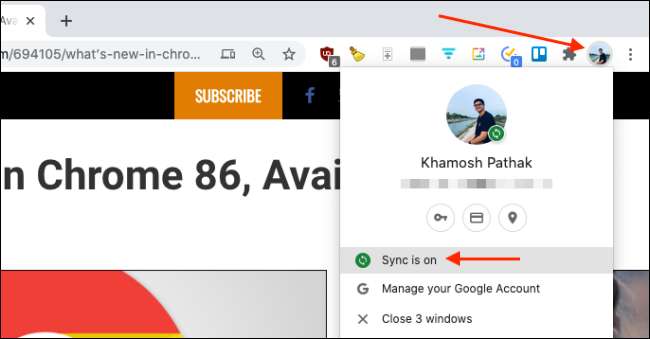
Pe iPhone sau iPad, atingeți butonul "MENU" și alegeți opțiunea "Setări".
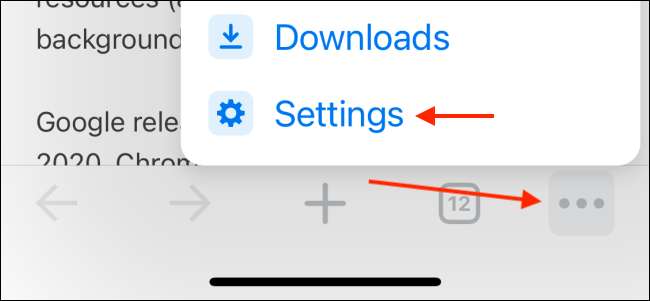
Aici, în "Sync și Google Services," Asigurați-vă că spune "sincronizarea este activată".
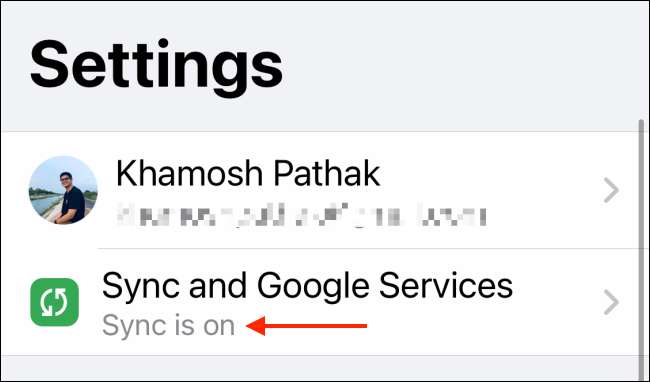
Această acțiune va afișa automat toate filele și dispozitivele deschise în contul dvs. Google. Procesul de transfer de file între iPhone, iPad și Mac este diferit pe baza dispozitivului dvs.
Transferarea filelor de la crom pe Mac la iPhone și iPad este destul de simplă.
Deschideți pagina pe care doriți să o trimiteți și apoi faceți clic pe bara URL. Aici, selectați butonul "Transfer". Din drop-down, alegeți unul dintre dispozitivele dvs.
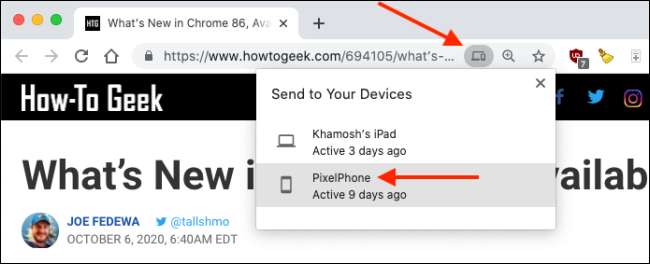
Fila va fi transferată dispozitivului. Acum, deschideți aplicația "Chrome" pe iPhone sau iPad.
Veți vedea un banner spunând că ați primit o filă de la un alt dispozitiv. Stă doar aici pentru câteva secunde și, odată ce a dispărut, nu există nici o modalitate de ao aduce înapoi. Aici, atingeți butonul "Deschis" pentru a deschide fila.
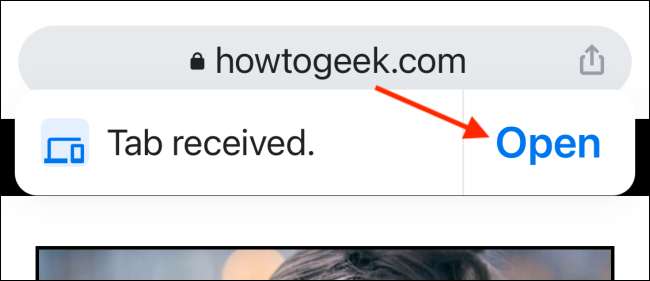
Transferarea unei fila de la iPhone sau iPad la Mac (sau un alt iPhone sau iPad) este un proces mai lung.
Deschideți site-ul pe care doriți să îl transferați la un alt dispozitiv și atingeți butonul "Share" din bara URL.
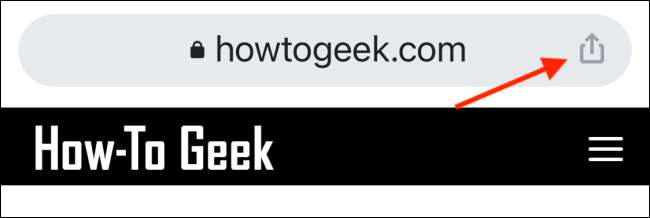
Aici, alegeți opțiunea "Trimiteți pe dispozitive".
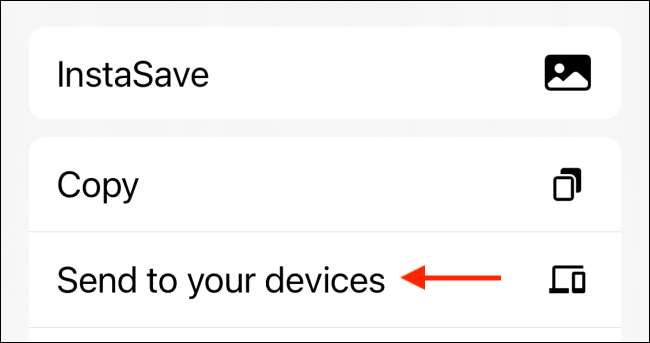
Veți vedea toate dispozitivele disponibile. Alegeți dispozitivul, derulați în jos și atingeți opțiunea "Trimiteți pe dispozitiv".
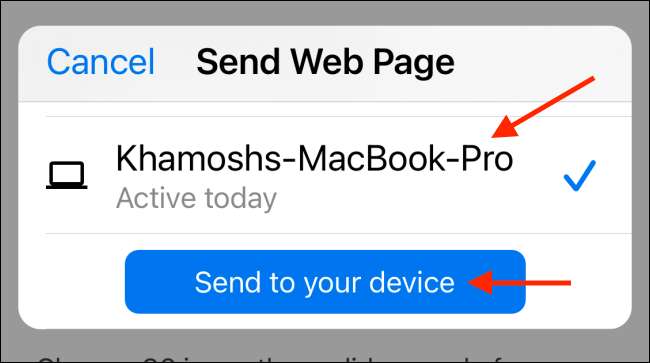
Dacă ați trimis fila la Mac, veți vedea o notificare despre aceasta. Dacă faceți clic pe notificare, acesta va deschide site-ul într-o filă nouă.
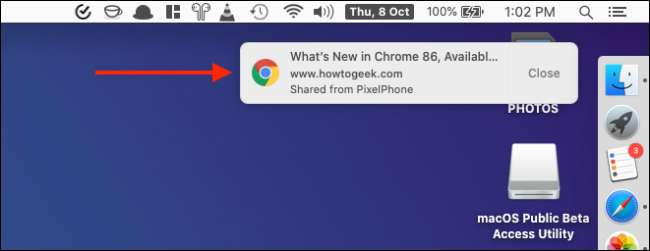
Dacă ați trimis fila la iPad, veți vedea un banner "Tab primit" în aplicația Chrome. Atingeți butonul "Deschidere" pentru a deschide site-ul într-o pagină nouă.

Cum să deschideți filele cromate de la alte dispozitive Apple
Transferarea filelor este excelentă dacă aveți ambele dispozitive deschise și executați aplicația Chrome. Dacă utilizați funcția "Deschideți filele" în secțiunea Istoric din Chrome, puteți deschide file de pe iPhone sau iPad fără a le atinge.
Pentru a utiliza acest lucru din aplicația MAC, deschideți browserul Chrome și faceți clic pe butonul "Meniu". Aici, mergeți la secțiunea "Istorie". Veți vedea file de la toate celelalte dispozitive aici. Faceți clic pe un site web pentru al deschide.
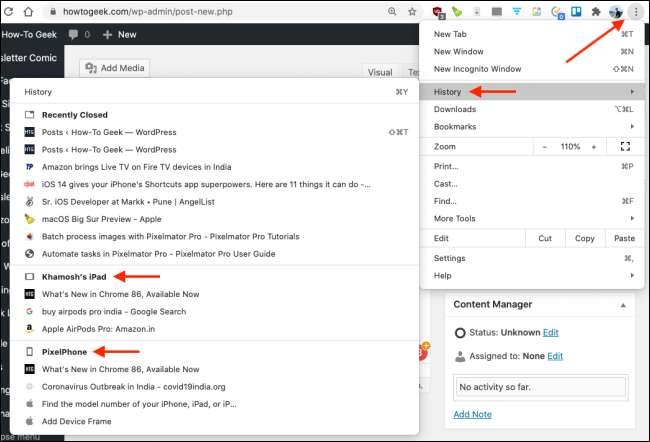
De asemenea, puteți vedea toate filele deschise de pe un anumit dispozitiv din secțiunea Istoric din meniu (utilizați comanda de comandă rapidă a tastaturii Chrome + Y). Aici, alegeți opțiunea "Tabs de la alte dispozitive" din bara laterală.

Pe iPhone sau iPad, puteți accesa această caracteristică de la alte dispozitive din fila Switcher. Deschideți aplicația "Chrome" pe iPhone sau iPad și apăsați butonul "Tabs".
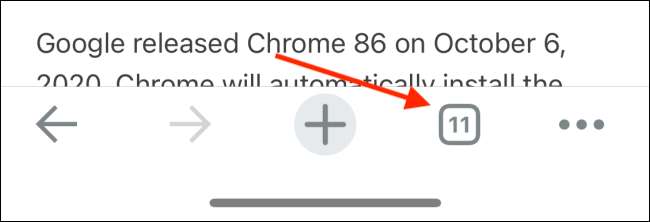
Din partea de sus a ecranului, treceți la fila "Dispozitive". Derulați în jos pentru a vedea filele deschise de la toate celelalte dispozitive. Selectați o pagină Web pentru ao deschide pe iPhone sau pe iPad.
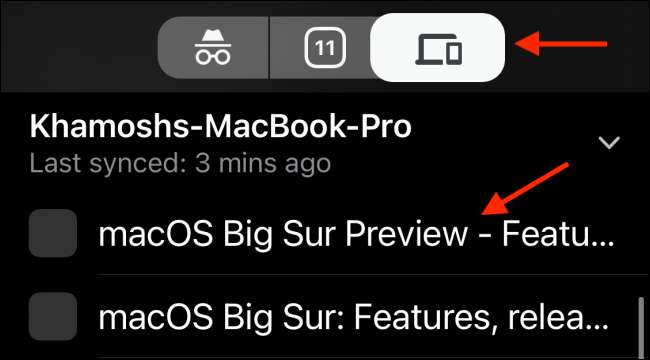
Doriți o modalitate mai simplă de a vă organiza toate filele cromate de pe Mac? Puteți utiliza Caracteristicile grupurilor de tabele Pentru a crea diferite grupuri pentru filele conexe.
LEGATE DE: Cum să prăbușiți și să ascundeți grupurile de fila în Google Chrome







